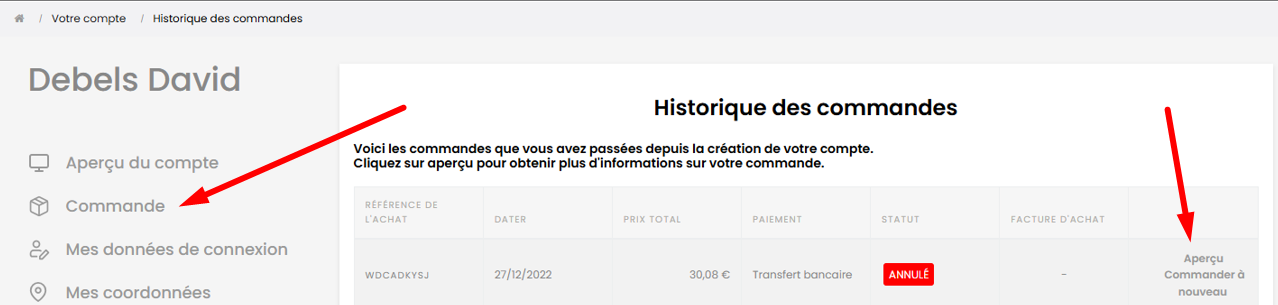Comment recommander?
En raison d'une nouvelle réglementation, nous sommes obligés de supprimer certaines photos de produits de notre site web. Nous comprenons que cela puisse rendre la commande de vos produits habituels moins pratique.
Pour vous aider, nous avons préparé ce guide qui vous explique étape par étape :
- ✅ Comment vous connecter à votre compte.
- ✅ Où trouver votre historique de commandes.
- ✅ Comment consulter vos anciennes commandes et les recommander facilement.
Nous faisons tout notre possible pour rendre votre expérience d'achat aussi fluide que possible. Si vous rencontrez des difficultés ou avez des questions, n'hésitez pas à contacter notre service client. Nous sommes là pour vous aider !
Se connecter à votre compte
1. Accédez au site Web
Allez sur www.smokershop.be
2. Cliquez sur "Se connecter"
Sur PC : Cliquez en haut à droite sur l'icône d'une personne, puis sur "Se connecter".
Sur smartphone : Ouvrez le menu en bas, cliquez sur l'icône d'une personne, puis sur "Se connecter".
3. Entrez vos informations
Saisissez votre adresse e-mail et votre mot de passe.
4. Cliquez sur "Se connecter"
Cliquez sur le bouton "Se connecter".
5. Si vous utilisiez un compte invité auparavant
Vous pouvez demander un mot de passe en cliquant sur "Mot de passe oublié ?".
Entrez l'adresse e-mail que vous avez utilisée pour vos commandes précédentes.
Suivez les instructions dans l'e-mail pour créer un mot de passe et accéder à votre compte.
6. Si vous avez oublié votre mot de passe
Vous pouvez demander un nouveau mot de passe en cliquant sur "Mot de passe oublié ?".
Veuillez patienter après votre demande et vérifiez votre boîte de courrier indésirable si vous ne recevez pas l'e-mail.
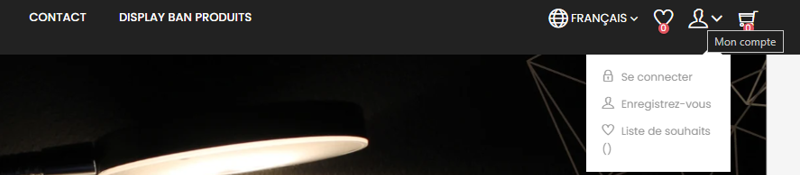
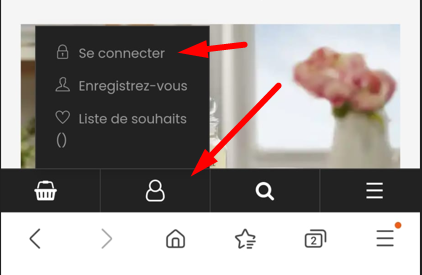

Votre compte
1. Accédez à votre page de compte
Après vous être connecté, vous serez redirigé vers votre page de compte.
2. Cliquez sur "Commandes"
Sur votre page de compte, vous verrez un aperçu de vos paramètres et options.
3. Consultez vos commandes précédentes
Sur PC : Cliquez à droite sur "Détails" pour voir vos commandes précédentes.
Sur smartphone : Cliquez sur l'icône ? pour voir vos commandes précédentes.
⚠️ Remarque : Sur smartphone, vous devrez peut-être recharger la page pour afficher correctement vos commandes. Faites glisser vers le bas pour le faire.